Win10系统中的轻松使用主要是为了一些有使用障碍的用户准备的一个功能,如对颜色不敏感的色盲、色弱等实力障碍,我们可以开启“颜色滤镜”或“高对比度”等功能,如果你需要可以按下面小编分享的教程进行设置。
设置方法如下:
1. 按“win+I”打开系统设置,选择“个性化”;
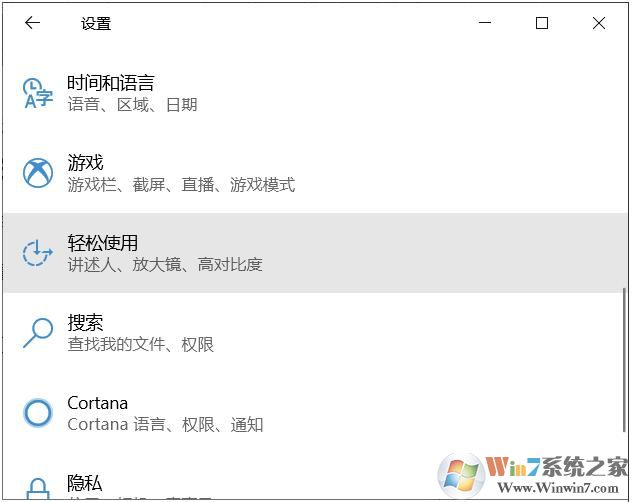
2. 点击“颜色滤镜”;
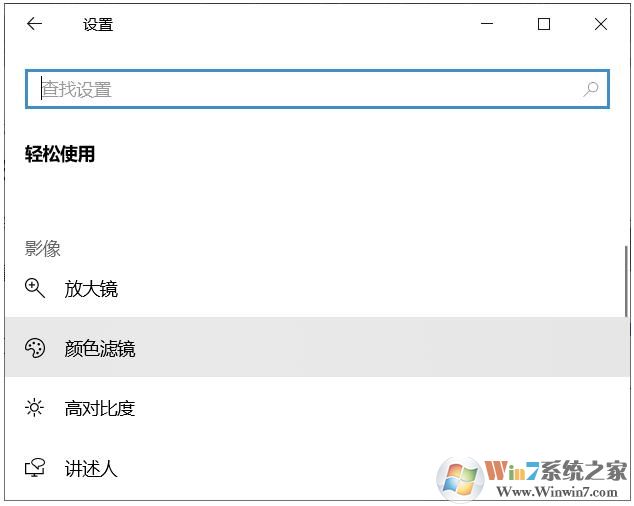
3. 点击“打开颜色滤镜”开关即可开启功能;
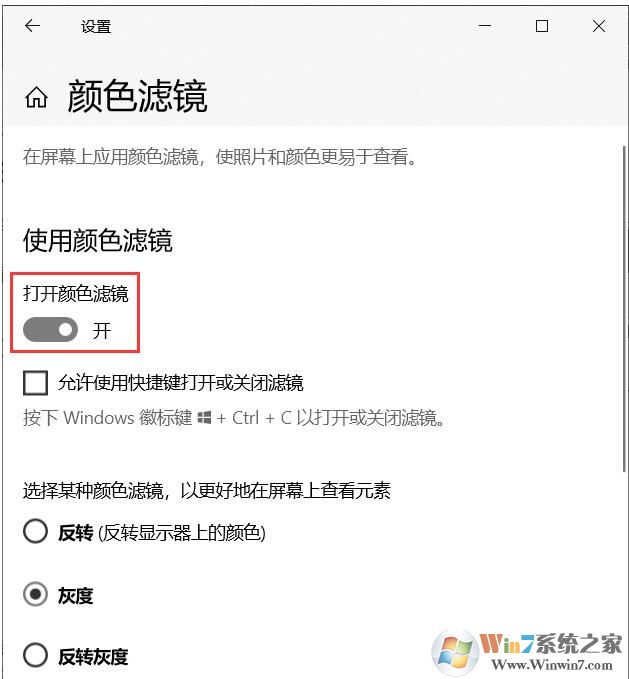
4. 下方还提供了色盘,调整选项使各种颜色看起来比较清晰、界线明了就达到目的了;
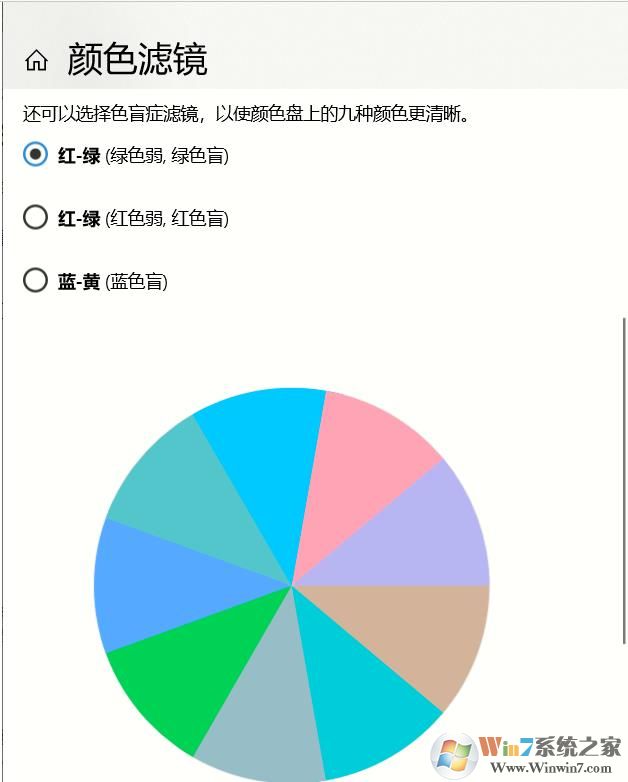
5. 还可以尝试“高对比度”;
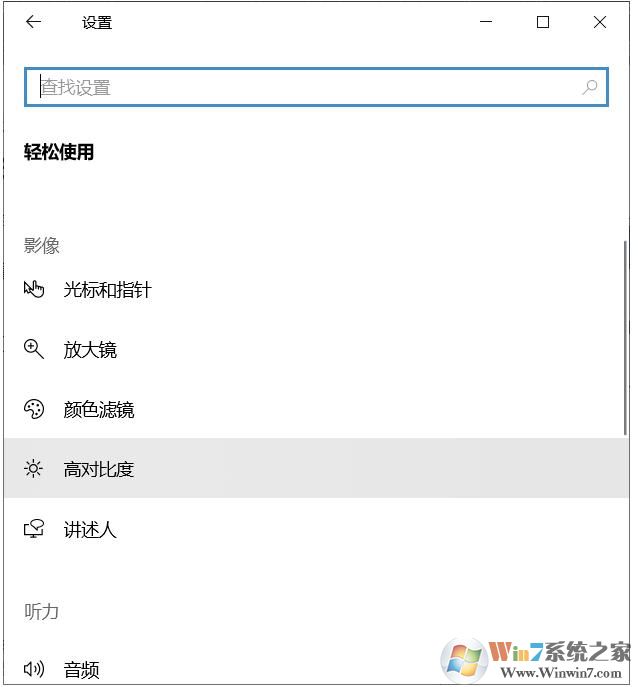
6. 可以使系统界面使用更多的饱和颜色来使内容更容易看清。
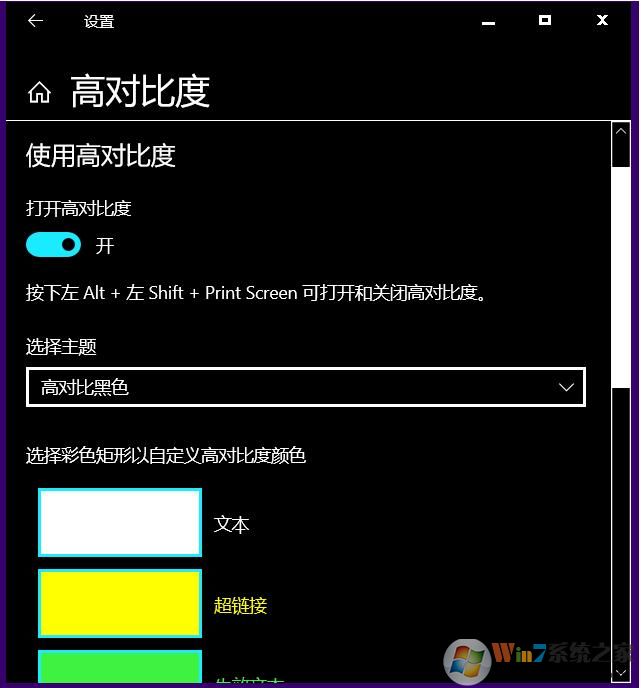
通过上述设置之后屏幕上的内容变得更加容易识别,就算有一定的势力障碍也不阻碍我们使用Win10系统了。